在 Microsoft Word 中移动文本
MS-Word 是一个文字处理应用程序,允许用户使用其高级功能以最佳方式编辑或创建文件和文档。它易于使用和学习。它也非常受欢迎,因为它为用户提供了广泛的功能和工具。
移动文本
移动文本是 MS-Word 提供的众多功能之一。例如,用户正在写一些东西(比如一篇文章或作业),在完成该文档后或在写作过程中,用户意识到他/她已经写了一些东西或输入了一些东西,这些东西需要放在其他地方文档。因此,在这种情况下,移动文本是一项非常方便的功能,它将通过将该文本移动到需要的位置来为用户完成工作。
移动文本时,意味着文本从当前位置删除或消失,并粘贴到文档中的新位置(需要的位置)。因此,对于移动文本,我们将使用“剪切”操作和“粘贴”操作。
因此,在本文中,我们将了解如何移动文本,我们将在说明和图像的帮助下逐步学习:
移动文本的步骤:
第 1 步:首先在您的 PC 上打开 MS-Word。
第 2 步:现在,打开文档或创建要在其中执行此操作的新文档。
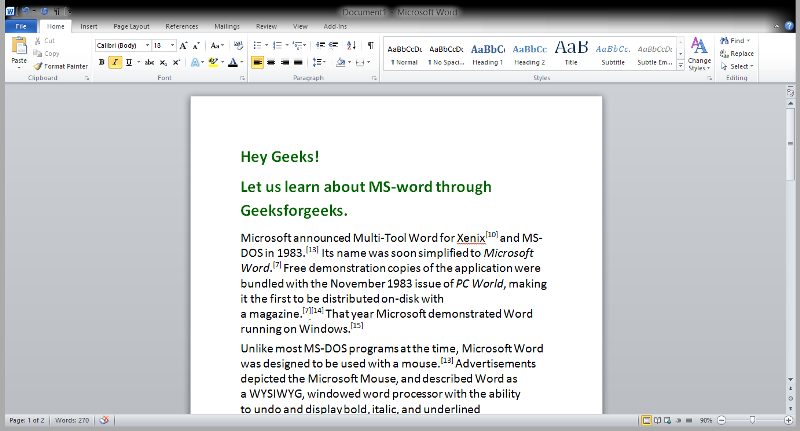
第 3 步:现在,选择要移动的文本。 (例如,这里我们将移动“让我们通过 Geeksforgeeks 了解 MS-word。”)
第4步:现在,单击“主页选项卡”。

第 5 步:现在,转到主页选项卡中的“剪贴板部分”。

第 6 步:现在,在“剪贴板部分”中选择“剪切”选项。 (这将使文本从那个地方消失)

第 7 步:现在,将光标放在要放置文本的位置。 (根据您的选择在任何地方)
第 8 步:现在,从剪贴板部分选择“粘贴”选项。 (将文本粘贴到那里)

第 9 步:因此,选定的文本已成功移动。

捷径:
至于移动文本,我们使用了剪切和粘贴等操作。所以剪切和粘贴操作都有快捷键。
剪切操作的快捷键是“Ctrl + X” ,粘贴操作的快捷键是“Ctrl + V”。
要遵循的步骤:
第 1 步:首先在您的 PC 上打开 MS-Word。
第 2 步:现在,打开文档或创建要在其中执行此操作的新文档。

第 3 步:现在,选择要移动的文本。 (例如,这里我们将移动“让我们通过 Geeksforgeeks 了解 MS-word。”)
第 4 步:现在,要剪切选定的文本,请使用快捷键“ Ctrl + X ”。 (这将使文本从那个地方消失)
第5步:现在,将光标放在要放置文本的位置。 (根据您的选择在任何地方)
第 6 步:现在,要粘贴选定的文本,请使用快捷键“ Ctrl + V ”。 (将文本粘贴到那里)
第 7 步:因此,选定的文本已成功移动。
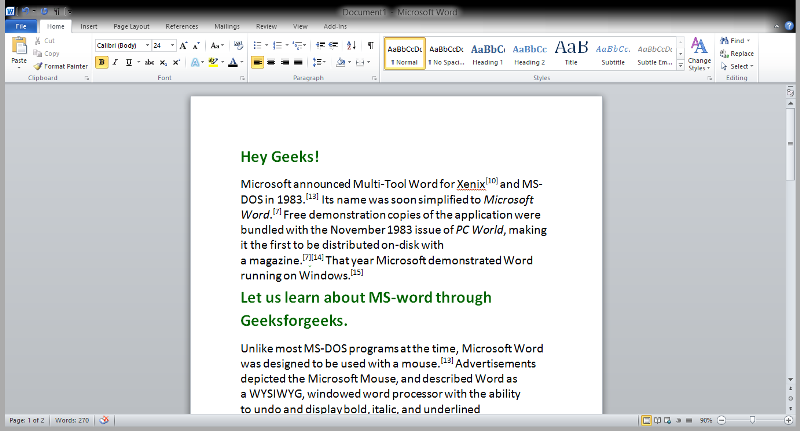
因此,以这种方式移动文本。这是 MS-Word 中简单且非常基本的操作。继续练习以快速学习它。